Wie installiere ich den PL2303-Treiber richtig und behebe seine Treiberprobleme?
Der PL2303-Treiber wird verwendet, um serielle RS-232-E/A-Geräte mit Ihrem Windows 11-Computer zu verbinden. Aufgrund einer fehlerhaften Installation oder einer älteren Version des Treibers kann es jedoch zu mehreren Fehlermeldungen kommen. Dazu können gehören:
- PL2303-Treiber funktioniert nicht
- Für dieses Gerät ist kein Treiber installiert
- Bitte installieren Sie den entsprechenden PL2303-Treiber, um Windows 11 zu unterstützen
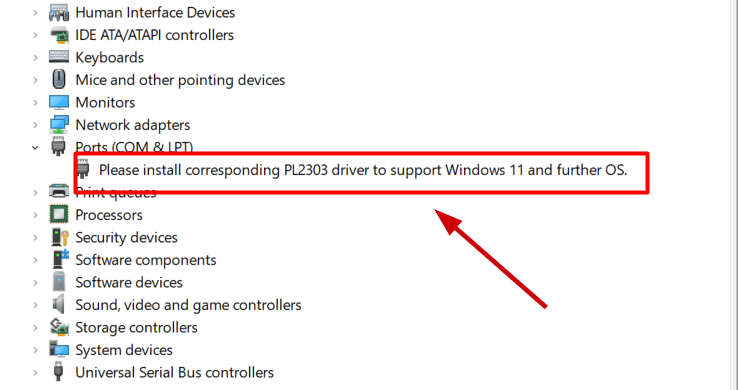
Die einfache Lösung besteht darin, den Treiber korrekt von der richtigen Quelle zu installieren und auf dem neuesten Stand zu halten. Wenn Ihr Treiber nicht ordnungsgemäß funktioniert, wird die USB-zu-Seriell-Verbindung nicht hergestellt.
In einigen Fällen müssten Sie den Treiber zurücksetzen, um die Fehler zu beheben. Einige Updates funktionieren nicht auf jedem Computer und Sie müssen sich mit einer älteren Version zufrieden geben.
Dennoch gibt es vier einfache Lösungen für alle Probleme rund um den PL2303-Treiber. Ich werde die einzelnen Schritte unten erklären und auflisten.
1. Installieren Sie den PL2303-Treiber ordnungsgemäß
Wenn der Treiber nicht vollständig installiert ist, werden Sie offensichtlich immer auf PL2303-Fehlermeldungen stoßen. Zweitens: Wenn Sie es installiert haben, die Datei jedoch beschädigt ist, funktioniert es auch nicht.
Daher ist das Herunterladen und Installieren des PL2303-Treibers von der richtigen Quelle die Lösung. So können Sie das tun:
- Um PL2303-Treiber herunterzuladen, besuchen Sie bitte die Website von Prolific Technology.
- Klicken Sie auf die ZIP-Datei, um den Download zu starten.
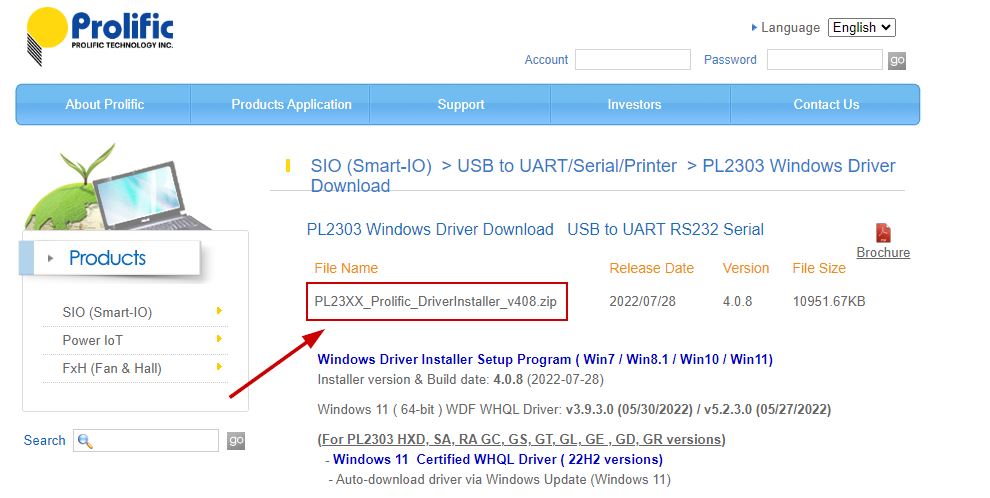
- Sobald der Download abgeschlossen ist, öffnen Sie den Ordner und extrahieren Sie die Dateien an den gewünschten Speicherort.
- Führen Sie nun aus den extrahierten Dateien die Datei M_LogoDriver_Setup aus.
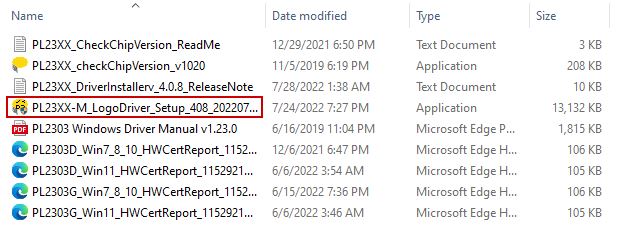
- Wählen Sie in der folgenden UAC-Eingabeaufforderung „Ja“ aus.
- Klicken Sie auf Weiter, um die Installation zu starten.
- Klicken Sie nach Abschluss auf Fertig stellen.
- Starten Sie abschließend Ihren PC neu.
Der PL2303-Treiber beginnt nun auf Ihrem Windows 11-Computer zu arbeiten.
2. Aktualisieren Sie den PL2303-Treiber
Es wird empfohlen, alle Gerätetreiber auf dem neuesten Stand zu halten, damit der Computer reibungslos funktioniert. Gleiches gilt für den PL2303-Treiber.
Wenn es nach der Installation nicht funktioniert, ist es an der Zeit, es über den Geräte-Manager zu aktualisieren. Es stehen zwei oder drei verschiedene Versionen des Treibers zur Verfügung, und Sie können jede einzelne ausprobieren und installieren, um zu sehen, welche funktioniert.
So aktualisieren Sie Treiber unter Windows:
- Öffnen Sie Run mit den Tasten Win + R.
- Geben Sie devmgmt.msc ein und drücken Sie die Eingabetaste.
- Erweitern Sie den Abschnitt „Anschlüsse (COM und LPT)“, indem Sie auf den Dropdown-Pfeil klicken.
- Klicken Sie nun mit der rechten Maustaste auf den Prolific-Treiber.
- Wählen Sie Treiber aktualisieren.
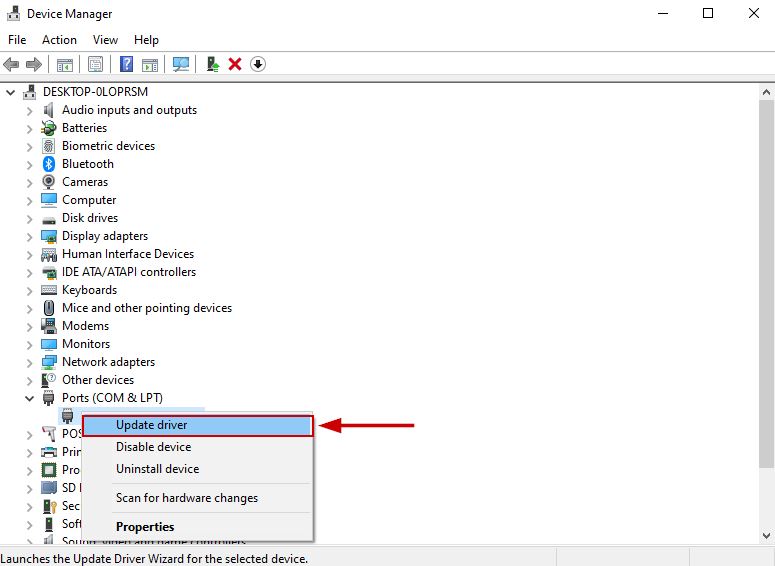
- Klicken Sie nun auf die Option „Auf meinem Computer nach Treibern suchen“.
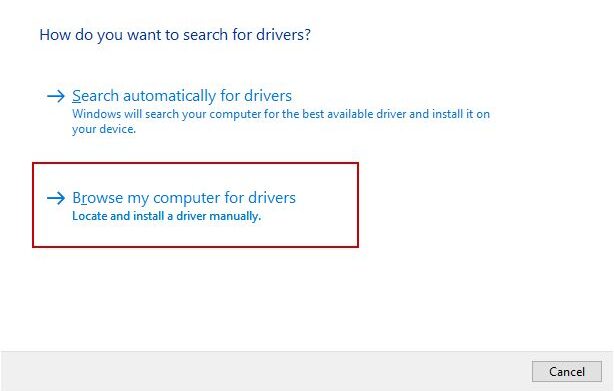
- Wählen Sie „Aus der Liste der verfügbaren Treiber auswählen“ aus.
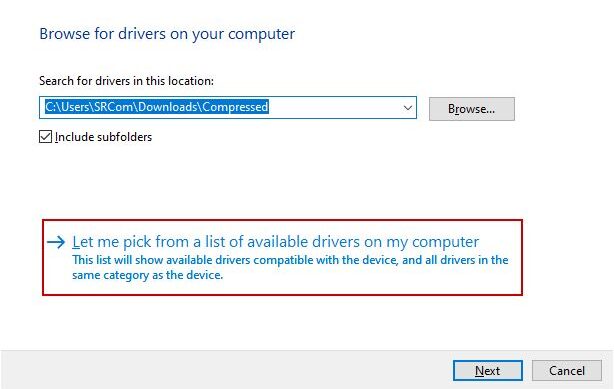
- Wählen Sie eine beliebige Version zur Installation aus.
- Klicken Sie auf Weiter.
- Befolgen Sie jetzt die Anweisungen auf dem Bildschirm.
- Starten Sie Ihren Computer neu, sobald die Installation abgeschlossen ist, und prüfen Sie, ob die serielle Schnittstelle jetzt funktioniert.
Wenn der Prolific-Treiber immer noch nicht funktioniert, installieren Sie eine andere Version, indem Sie die gleichen Schritte ausführen.
3. Installieren Sie den Treiber neu
Wenn die Installation und Aktualisierung nicht funktionieren, können Sie jederzeit versuchen, den PL2303-Treiber neu zu installieren. Windows kann den Treiber automatisch neu installieren, sobald Sie ihn deinstallieren und Ihr System neu starten.
So geht’s:
- Öffnen Sie den Geräte-Manager erneut und erweitern Sie den Abschnitt „Anschlüsse (COM und LPT)“.
- Klicken Sie mit der rechten Maustaste auf den Treiber.
- Wählen Sie Gerät deinstallieren.
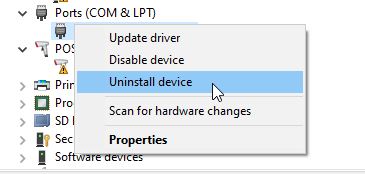
- Klicken Sie in der Bestätigungsaufforderung auf Deinstallieren.
- Starten Sie nun Ihren PC oder Laptop neu und Windows installiert den neuen Treiber automatisch.
Hinweis: Wenn Windows den Treiber nicht installieren kann, installieren Sie ihn manuell von der Prolific-Website.
4. Setzen Sie den Treiber zurück
Ein Rollback von Treibern bedeutet die Installation ihrer älteren Versionen. Einige Treiberaktualisierungen sind mit einigen Computern nicht kompatibel und können nicht ausgeführt werden. Dies kann der Grund sein, warum auf Ihrem Windows 11-System Probleme mit dem PL2303-Treiber auftreten.
Wenn die oben genannten Lösungen also nicht helfen, versuchen Sie, Ihren Treiber über den Geräte-Manager herunterzustufen.
Hier sind die Schritte dafür:
- Öffnen Sie den Geräte-Manager und doppelklicken Sie auf den Abschnitt „Ports (COM & LPT)“.
- Klicken Sie mit der rechten Maustaste auf Prolific USB to Serial Comm Port.
- Wählen Sie Eigenschaften aus.
- Navigieren Sie zur Registerkarte „Treiber“.
- Klicken Sie auf „Treiber zurücksetzen“.
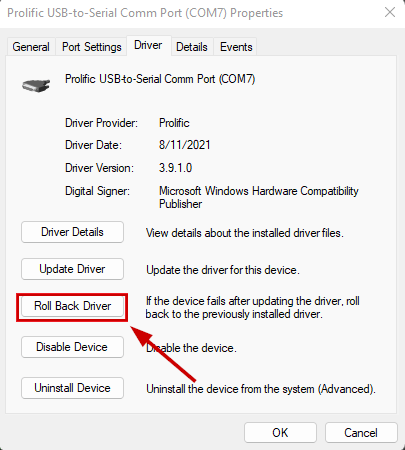
- Wählen Sie im angezeigten Dialogfeld die vorherige Version des Treibers aus und klicken Sie auf OK.
- Warten Sie, bis die Installation abgeschlossen ist.
- Schließen Sie jetzt Ihre seriellen RS-232-Geräte an und sie werden ordnungsgemäß funktionieren.






